SAP ST03N Änderung der Aufbewahrungszeit von genutzten Transaktionen
Autor: Tobias Harmes | 6. Dezember 2018

Die Daten für die SAP ST03N (Systemlastmonitor, Workload Monitor) werden standardmäßig 3 Monate gesammelt und gespeichert. Ältere Daten werden automatisch über ein Aufräum-Job verworfen. Möchte man Daten länger aufbewahren, kann die Kollektor-Konfiguration angepasst werden.
Gerade bei bevorstehenden Redesign- oder Upgrade-Projekte ist es gewünscht, dass die Systemlast-Daten für einen längeren Zeitraum als drei Monate aufzubewahren. Zum Beispiel um im Zuge von Berechtigungsprojekten die in der Vergangenheit genutzten Transaktionen zu analysieren. Um die Aufbewahrungszeit dieser Daten zu verlängern, müssen folgende Schritte durchgeführt werden.
Aufruf Transaktion ST03N
Zunächst die Transaktion ST03n (Systemlastmonitor) aufrufen. Dort gegebenfalls in den Experten-Modus wechseln (links oben).
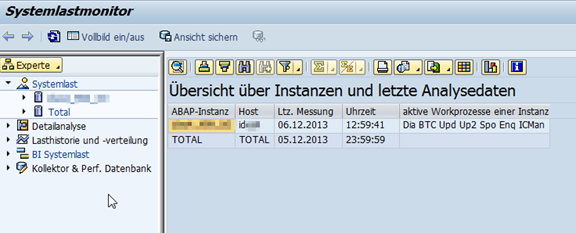
Für Systeme ab Release 700 folgenden Klick-Pfad nutzen:
Kollektor & Performance Datenbank -> Performance-Datenbank -> Workload Kollektor Datenbank -> Reorganization -> Steuerung

Die gewünschten Einstellungen können hier vorgenommen werden. Die Tabelle ist mandantenübergreifend. Das bedeutet auch, dass es nicht möglich ist für Mandanten unterschiedliche Aufbewahrungszeiten zu wählen.
Für die Bereinigung von Dialog-Berechtigungen bietet sich folgendes Profil an:
- WM User, Transaction Profile (Benutzer-, Transaktionsprofil)
Hier sollte eine Aufbewahrungszeit von mindestens 13 Monaten festgelegt werden.
Werten Sie die genutzten Transaktionen Ihrer SAP User aus der ST03N aus und exportieren Sie die Daten schnell und ohne manuelle Aufbereitung in Excel
Für RFC-Bereinigungsprojekte bieten sich die RFC-Profile an:
- WO RFC Client Profil
- WP RFC Client Destination Profil
- WQ RFC Server Profil
- WR RFC Server Destination Profil
Nach dem Speichern werden die Daten für die angegebene Zeit aufbewahrt.
Für ältere Systeme können die Einstellungen durch folgenden Pfad vorgenommen werden:
Kollektor & Performance Datenbank -> Performance-Datenbank -> Monitoring Datenbank -> Reorganization
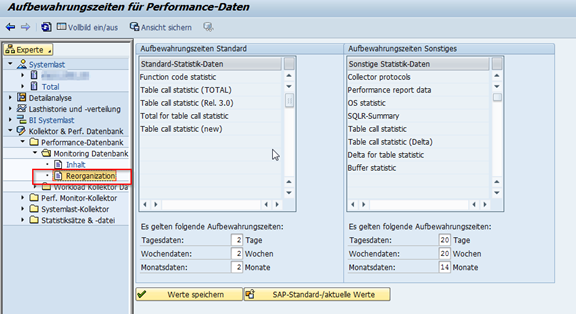
Weiterführende Links zur SAP ST03N:
- Hinweis 6833 – Löschen der Statistikdatei, Größe d. Statistikdatei
- Hinweis 2369736 – No workload data in ST03N / ST03 Dieser Hinweis ist insbesondere nützlich, wenn etwas mit der ST03N nicht funktioniert. Dort werden auch auf weitere Hinweise zum Troubleshooting bzw. Korrekturen verwiesen. In jedem Fall sollten die Job Logs geprüft werden, ob die Statistiksätze sauber gesammelt und verdichtet worden sind.
- Know-How Seite zur ST03N: SAP Workload Monitor
Um die Daten mehrerer Nutzer und Monate schnell und bequem in eine Excel-Datei zu exportieren, nutzen Sie unser Tool ST03N-Exporter. Weitere Informationen finden Sie hier.
War das nützliche für Sie? Ich freue mich auf Ihr Feedback.

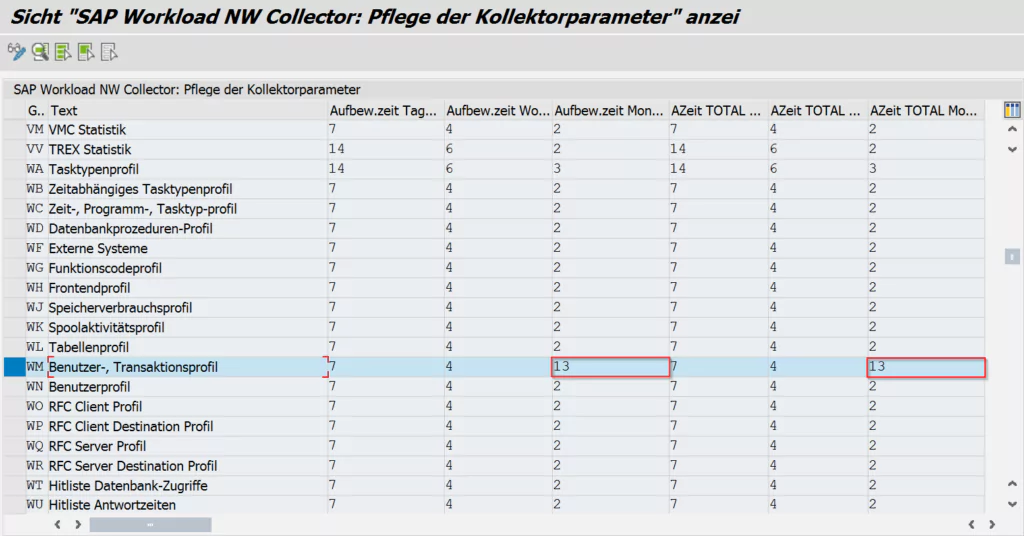









5 Kommentare zu "SAP ST03N Änderung der Aufbewahrungszeit von genutzten Transaktionen"
Der Beitrag wurde aktualisiert. Das Profil ‘WM User, Transaction Profile (Benutzer-, Transaktionsprofil)’ muss verwendet werden, um die Aufbewahrungszeit von genutzten Transaktionen einzustellen.
Hinweis zum Troubleshooting der ST03N ergänzt: 2369736 – No workload data in ST03N / ST03
Eine Frage über das Kontaktformular: “Hallo Herr Harmes,
ich habe die FUBA SWNC_COLLECTOR_GET_AGGREGATES benutzt, um zu wissen, welcher User welche TA in der letzte Zeit ausgeführt. Leider konnte nur 2 Monate abfragen. Ich möchte die Aufbewahrungszeit auf 12 Monaten einstellen. Ich habe genau gemacht, wie Sie gezeigt haben (TA ST03N aufrufen und bei der Benutzer-, Transaktionsprofil 12 bei die Aufbew.zeit Monatagg und AZeit TOTAL Manatagg und dann die Änderung gespeichert), aber leider hat es nicht funktioniert. Ich kann immer nur die Daten für 2 Monate holen. Habe ich etwas falsch gemacht?”
Die Einstellung gibt an, nach wie langer Zeit die Daten gelöscht werden. Das heißt, wenn sie hochgesetzt wird, hört das System erstmal auf, Daten zu löschen und lässt den Speicher so lange voll laufen wie es eingestellt wurde. Das bedeutet, dass die Historiendaten ab der Änderung der Einstellung erst länger gesammelt werden, die alten Daten wurden aber bereits gelöscht, sodass durch die Änderung der Einstellung nicht sofort eine längere Historie angezeigt werden kann, diese wird erst aufgebaut.
Hallo Herr Harmes,
welche Profile (in Kollektor & Performance Datenbank -> Performance-Datenbank -> Monitoring Datenbank -> Reorganization) sollen für den S4HANA Readiness check angepasst weden ?
Vielen Dank
Schlandt